- Unity User Manual (5.6)
- Trabajando con Unity
- Bases de Unity
- Aprendiendo la interfaz
Aprendiendo la interfaz
Tome su tiempo parar mirar la interfaz del editor y vuélvase familiar con esta. La ventana principal del editor se compone de ventanas con pestañas que pueden se re-arregladas, agrupadas o des-adjuntadas y minimizadas.
Esto significa que el aspecto del editor puede ser diferente de un proyecto al otro, y de un desarrollador al siguiente, dependiendo en la preferencia personal y qué tipo de trabajo está haciendo.
La disposición predeterminada de Windows le brinda acceso práctico a las ventanas más comunes. Si aún no está familiarizado con las diferentes ventanas en Unity, puede identificarlas por el nombre en la pestaña. Las ventanas más comunes y útiles se muestran en sus posiciones predeterminadas, a continuación:
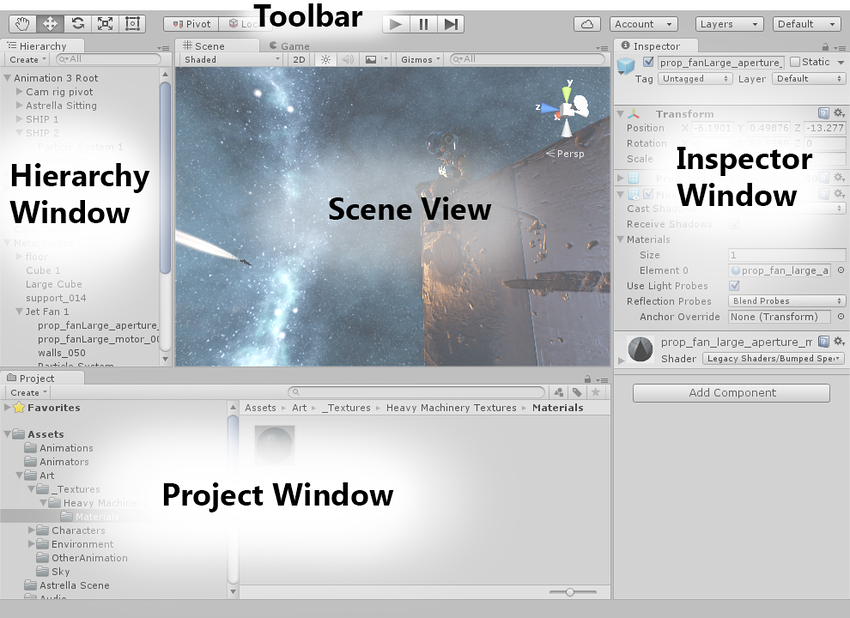
La ventana del Proyecto

The Project Window (ventana del proyecto) muestra sus assets de librería que están disponibles para ser usados. Cuando usted importe sus assets a su proyecto, estos aparecen aquí. Averigue más acerca de la ventana Project (proyecto).
La Scene View (vista de escena)
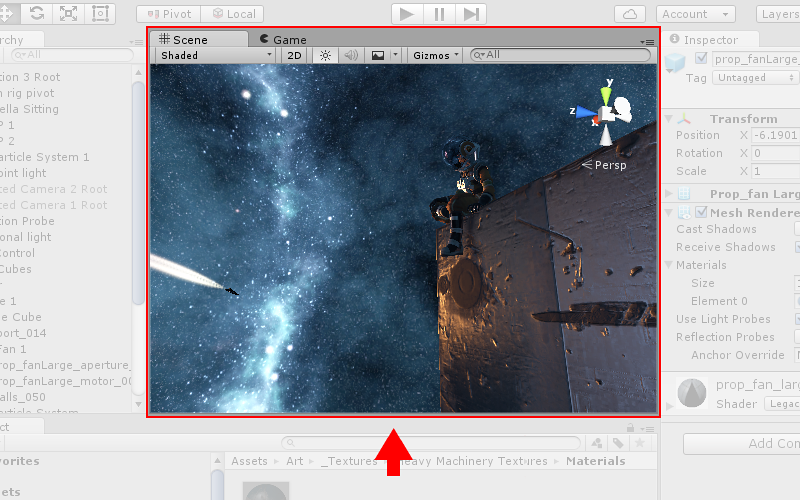
La Scene View le permite a usted una navegación visual y editar su escena. La scene view puede mostrar una perspectiva 2D o 3D dependiendo en el tipo de proyecto en el que esté trabajando. Averigue más acerca de la Scene View y la Game View.
La ventana de Jerarquía
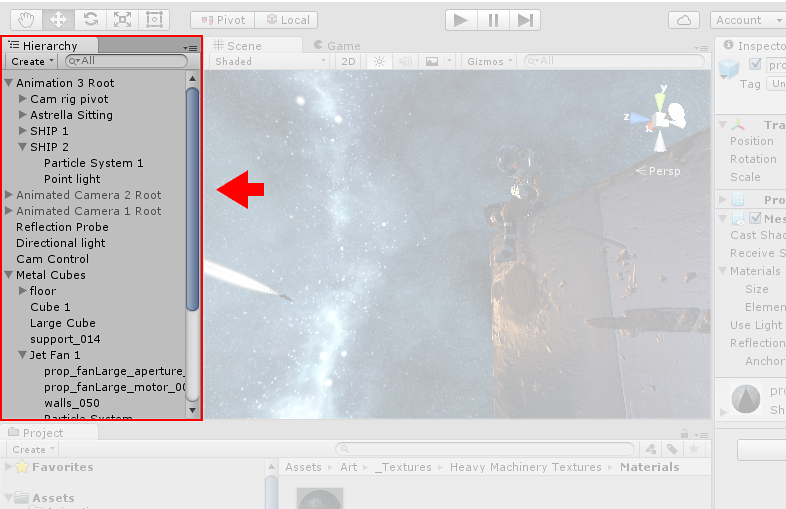
La ventana de jerarquía es una representación de texto jerárquico de cada objeto en la escena. Cada elemento en la escena tiene una entrada en la jerarquía, por lo que las dos ventanas están inherentemente vinculadas. La jerarquía revela la estructura de cómo los objetos están agrupados el uno al otro. Encuentre más acerca de la ventana de jerarquía.
La ventana del Inspector
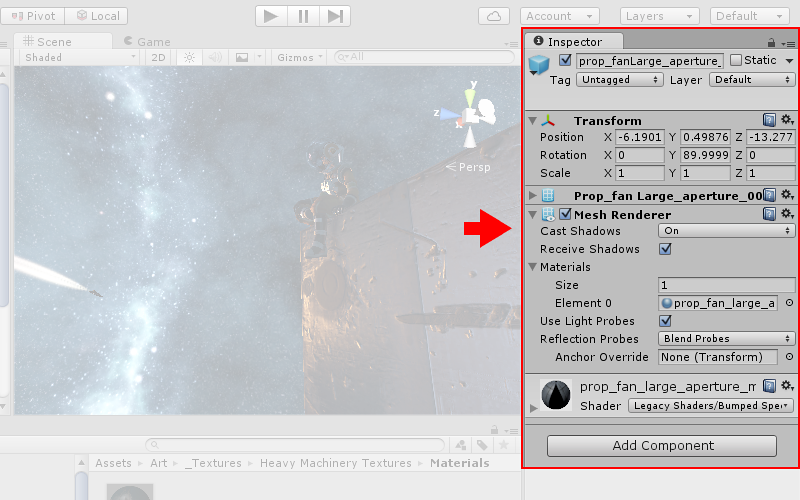
La ventana del inspector le permite a usted visualizar y editar todas las propiedades del objeto actualmente seleccionado. Ya que diferentes objetos tienen diferentes propiedades, el layout (diseño) y contenido de la ventana del inspector va a variar. Entérese más acerca de la ventana del Inspector.
La Toolbar

La barra de herramientas proporciona un acceso a las características más esenciales para trabajar. En la izquierda contiene las herramientas básicas para manipular la scene view y los objetos dentro de esta. En el centro están los controles de reproducción, pausa, y pasos. Los botones a la derecha le dan acceso a sus servicios de Unity Cloud y su cuenta de Unity, seguido por un menú de visibilidad de capas, y finalmente el menú del layout del editor (que proporciona algunos diseños alternativos para la ventana del editor, y le permite a usted guardar sus propios layouts personalizados).
La barra de herramienta no es una ventana, y solamente es parte de la interfaz de Unity que usted no puede re-ajustar.
Encuentre más acerca de la Toolbar.
Search Words: Münzmeister, Master of the Mint or Warden of the Mint. Someone was the director or administrator of a mint, a moneyer with responsibility for the minting of coins, or specie. His duties were defined differently at different locations and ages. -Wikipedia